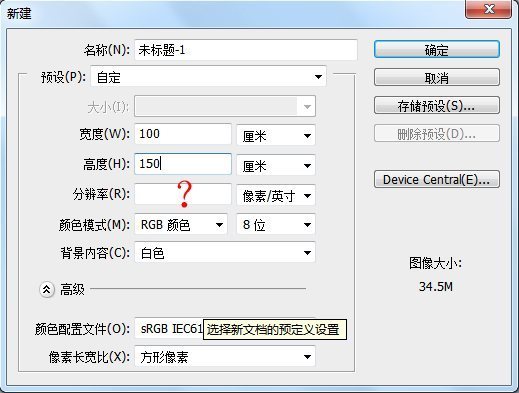阅读须知:本人不对文档中或与文档同时提供的软件中可能出现的错误或不准确信息承担任何责任。其信息仅供参考,具体参详方法请联系华硕官方,以官方信息发布为准!!
N卡 SLI 的三联屏设定
此次测试以华硕 GTX670 为例,在 Nvidia 官网的说明如下:
首先搭建好平台,显卡独立供电、桥接器连接好,3 个 DVI 输出都连接好
进入系统,安装好显卡的驱动程序,打开 nvidia 显卡控制界面,显示 SLI 已经启用,然后设定三联屏,选择【使用 Surround 扩越多个显示器】
选择底下的【应用】之后,若没有问题,会出现 3 个接口连接的显示器的信息
按了【应用】之后,三联屏基本就可以实现了,可以看到整个桌面就平铺在 3 个显示器上,画面如下图:
应用之后会问是否需要做边框校正,这里选择【不,是呀标准分辨率】(可自行选择)
设定分辨率,按【完成】就完成整个设定。
SLI+三联屏组建完成之后,我们来看下显示器的名称,这里显示【Surround 显示器】
若需要做分辨率的修改,可以在下图所示的位置进行调整:
若是需要调整桌面比例,可在这里调整:
若是我们不做 Surround,选择【达到最佳 3D性能】,就不是联屏状态,只在主 DVI 口有显示
整个桌面就显示在主要的那个DVI 口上,全图如下:
在一开始就说明,三联屏输出是有接口限制的,若我们选择主卡 DVI+HDMI,副卡 DVI 的模式:
我们可以看到是上述模式是可以实现三联屏的。
通过上述图示我们可以看到,在选择 surround 之后会有提示要求显示器换别的输出口。
要做 Nvidia 卡SLI 的三联屏,还需要特别注意显卡输出接口的要求!

![Pano2VR制作360度虚拟全景展示:[7]参数设定](/upload/jingyan/2024/1217/eb4b9226.jpg)